2024 Mayıs ayında güncellenmiştir: Optimizasyon aracımızla hata mesajları almayı bırakın ve sisteminizi yavaşlatın. şimdi al Bu bağlantıyı
- Indirin ve yükleyin onarım aracı burada.
- Bilgisayarınızı taramasına izin verin.
- Araç daha sonra Bilgisayarını tamir et.
Her zaman iki farklı konumdaki iki klasörün gerçek zamanlı olarak senkronize edilmesini istediniz mi? Belki masaüstünüzde veya dizüstü bilgisayarınızda bir klasörünüz var ve onu evdeki başka bir bilgisayarla veya USB sabit sürücü gibi harici bir depolama cihazıyla senkronize etmek istiyorsunuz. NAS (Ağa Bağlı Depolama Aygıtı)?
İki klasörü senkronize etmenize yardımcı olabilecek birçok ücretsiz yazılım programı vardır, ancak bunlardan çok azı klasörleri gerçek zamanlı olarak senkronize etmek için iyi bir iş çıkarır. Gerçek zamandan kastım, kullanıcının programı manuel olarak açıp senkronizasyonu çalıştırması veya programın düzenli olarak çalışmasını beklemesi gerekmediğidir.
Windows 10'daki klasörleri neden senkronize etmem gerekiyor?
Bilgisayarınız, finansal belgeler, belgeler, videolar, fotoğraflar, müzik vb. Gibi farklı klasörlerde önemli veriler içerebilir. Bu dosyalar veya klasörler kaybolursa büyük bir kayıp olur.
Veri kaybını önlemek için, önemli klasörleri kopyalayıp başka bir konuma yapıştırarak bir yedek oluşturabilirsiniz. Ancak, geleneksel kopyalama ve yapıştırma, özellikle bazı büyük klasörler için zaman alan bir işlemdir. Ayrıca, bazı özel klasörler düzgün kopyalanmayabilir.
Bu durumda, farklı konumlarda bulunan dosya veya klasörleri senkronize etmeyi seçebilirsiniz. En yaygın durumlardan biri, verileri harici bir sabit sürücüye senkronize etmektir. Tabii ki, dosyaları veya klasörleri bir bulut sürücüsüne veya ağ sürücüsüne de senkronize edebilirsiniz. Kısacası amaç, verileri nerede saklarsanız seçin korumaktır.
senkronlar
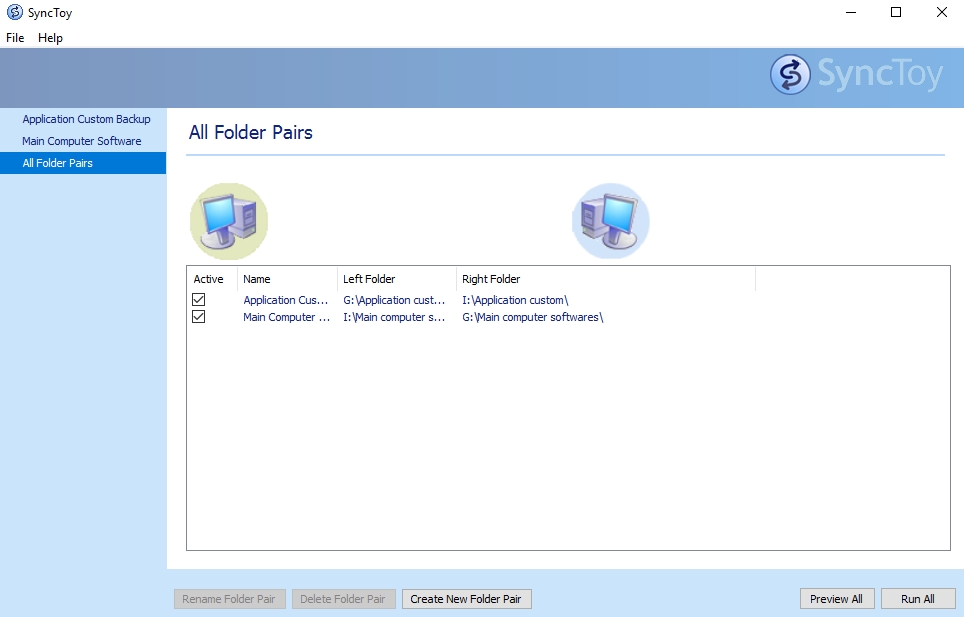
SyncToys'u Microsoft Install'dan indirin ve çalıştırın. Yeni bir klasör çifti oluştur seçeneğini tıklayın.
SyncToys, klasörleri kaynak veya hedef olarak işaretlemez. Onlara çok daha basit adlar verir: sol klasör ve sağ klasör. Senkronize etmek istediğiniz iki klasörü seçin ve hangisinin sol klasör hangisinin doğru klasör olduğunu hatırlayın.
Mayıs 2024 Güncellemesi:
Artık bu aracı kullanarak, sizi dosya kaybına ve kötü amaçlı yazılımlara karşı koruma gibi bilgisayar sorunlarını önleyebilirsiniz. Ek olarak, bilgisayarınızı maksimum performans için optimize etmenin harika bir yoludur. Program, Windows sistemlerinde oluşabilecek yaygın hataları kolaylıkla düzeltir - mükemmel çözüm parmaklarınızın ucundayken saatlerce sorun gidermeye gerek yoktur:
- 1 Adım: PC Onarım ve Doktoru İndirme Aracı'nı indirin (Windows 10, 8, 7, XP, Vista - Microsoft Altın Sertifikalı).
- 2 Adımı: “Taramayı Başlat”PC sorunlarına neden olabilecek Windows kayıt defteri sorunlarını bulmak için.
- 3 Adımı: “Hepsini tamir et”Tüm sorunları düzeltmek için.
Üç farklı senkronizasyon seçeneğiniz vardır: Senkronizasyon, Yankı ve Contribute. Bu seçeneklerin her birini seçtiğinizde, her bir senkronizasyonun nasıl çalıştığını gösteren bir açıklama göreceksiniz.
- Senkronizasyon sırasında, tüm dosya ve klasörler iki klasör arasında senkronize edilir. İki klasörden birindeki bir şeyi silerseniz, diğer klasördeki de silinir.
- Yankı, tüm yeni ve güncellenmiş dosyaları soldaki klasörden sağdaki klasöre kopyalar. Sol klasördeki bir dosyayı silerseniz veya yeniden adlandırırsanız, dosya da silinir ve / veya sağ klasörde yeniden adlandırılır.
- Yeni ve güncellenmiş dosya ve klasörlerin kopyalarını sol klasörden sağ klasöre ekleyin. Sol klasörde yeniden adlandırılan dosyalar da sağ klasörde yeniden adlandırılır. Hiçbir yönde dosya veya klasör silinmez. Örneğin, bir dosyayı sol klasörden silerseniz, sağ klasörden silinmez.
Çift oluşturmayı bitirin ve dosyaları ve klasörleri senkronize etmek için Çalıştır'ı tıklayın.
DSynchronize

Dsynchronize, Polonya'daki web sitesi 1990'lara kadar uzanan bir geliştirici tarafından yazılmış ücretsiz bir yazılımdır! Ancak bir kitabı kapağına göre yargılamayın, çünkü yazdığı programlar mükemmel.
Yukarıdaki bağlantıyı ziyaret ederseniz, doğru programa gitmek için biraz aşağı kaydırmanız gerekir. İlk başta yanlış web sitesinde olduğumu düşündüm çünkü Dspeech adlı ilk programını okumaya devam ettim. Aşağı kaydırın ve Dshutdown'u geçin ve Dsynchronize'ı göreceksiniz.
Daha önce de belirtildiği gibi, oldukça çirkin bir web sitesidir. Şans eseri, yazılım temizdir ve önemsiz yazılım, kötü amaçlı yazılım, reklam vb. İçermez. ZIP dosyasını indirdikten sonra, tüm dosyaları çıkarın ve istek dosyasını çalıştırın.
AOMEI Backupper

AOMEI Backupper Standard, tüm Windows bilgisayarlarda iyi çalışan güçlü ve ücretsiz bir yedekleme aracıdır. Windows 7/8/10 çalıştıran bilgisayarlar arasında klasörleri sorunsuz bir şekilde senkronize etmenize yardımcı olabilir.
Sabit disk, harici sabit sürücü veya USB flash sürücü gibi farklı depolama cihazlarındaki klasörleri ağ ile senkronize edebilirsiniz. Ayrıca zamanlanmış bir yedekleme işi tanımlayabilirsiniz ve ardından klasörler günlük, haftalık veya aylık olarak senkronize edilir. Böylece, bir gün klasörleri senkronize etmeyi unutmaktan korkmayacaksınız. AOMEI Backupper ile bilgisayarlar arasında Windows dosyalarını senkronize etme adımları aşağıda verilmiştir.
- AOMEI Backupper'ı indirin, kurun ve başlatın> Yedekleme'ye tıklayın ve ardından Dosya Eşitleme'yi seçin.
- Görevi adlandırın> Bilgisayara göz atmak ve istenen klasörü seçmek için Klasör Ekle'yi tıklayın.
- Hedefi seçmek için alanı tıklayın.
- Paylaş / NAS> Ağ Konumu Ekle'yi tıklayın ve alanları ayrıntılı bilgilerle doldurun> Tamam'ı tıklayın> Hedef yolu seçin ve devam etmek için Tamam'ı tıklayın.
- Zamanlama görevini tanımlamak için Zamanla'ya tıklayın> Onaylamak için Eşitlemeyi Başlat'a tıklayın. (Programda Olay Tetikleyici, USB Konektörü ve Gerçek Zamanlı Senkronizasyon adlı diğer üç işlev vardır.
Uzman İpucu: Bu onarım aracı, depoları tarar ve bu yöntemlerden hiçbiri işe yaramadıysa, bozuk veya eksik dosyaları değiştirir. Sorunun sistem bozulmasından kaynaklandığı çoğu durumda iyi çalışır. Bu araç, performansı en üst düzeye çıkarmak için sisteminizi de optimize eder. tarafından indirilebilir Burayı tıklatarak

CCNA, Web Geliştirici, PC Sorun Giderici
Ben bir bilgisayar tutkunuyum ve pratik bir IT Professional'ım. Bilgisayar programlama, donanım sorunlarını giderme ve onarım konularında yıllarca deneyimim var. Web Geliştirme ve Veritabanı Tasarımı konusunda uzmanım. Ayrıca Ağ Tasarımı ve Sorun Giderme için CCNA sertifikam var.

